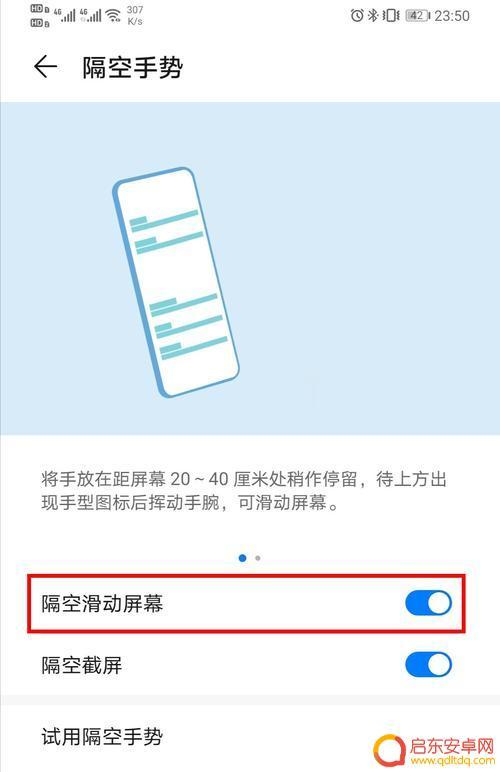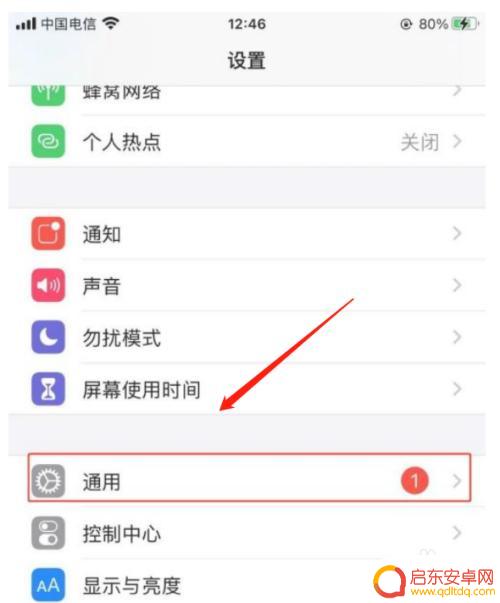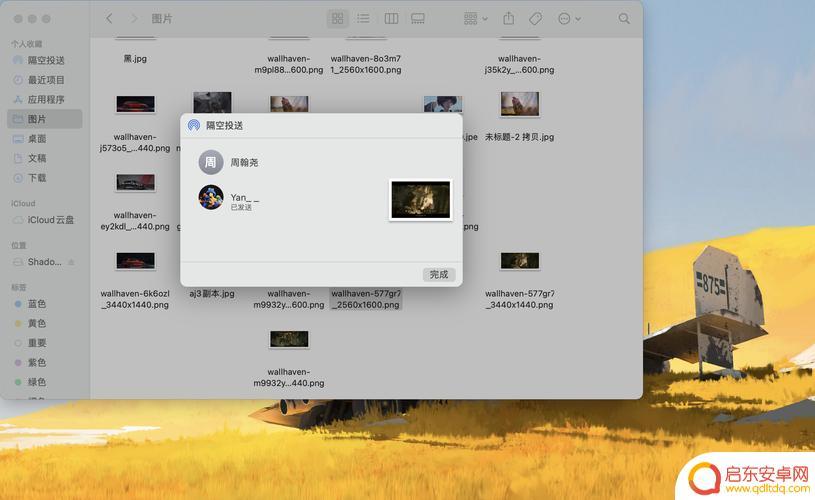华为手机隔空截屏怎么设置 如何设置隔空截屏
华为手机隔空截屏功能是近年来手机技术的一大突破,它为用户带来了更加便捷的截屏操作体验,传统的截屏方式需要通过按键组合或者滑动手势来完成,而隔空截屏功能则可以通过简单的手势操作,在不触碰手机屏幕的情况下完成截屏。这项技术的实现离不开手机内置的传感器和先进的算法,通过识别用户手势,判断用户意图,从而实现截屏操作。隔空截屏功能的设置也非常简单,用户只需要在手机设置中开启相关选项,便可以轻松使用这一便利的功能。无论是截取网页内容、保存重要信息,还是分享有趣瞬间,华为手机的隔空截屏功能都能为用户带来极大的便利。
如何设置隔空截屏
具体方法:
1.在华为手机桌面上,点击设置进入。
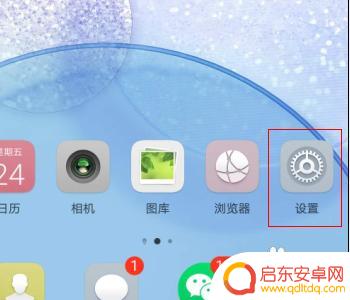
2.进入设置列表菜单,点击辅助功能进入。
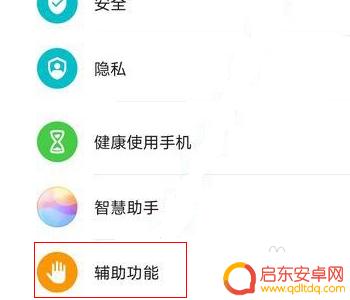
3.在辅助功能界面,点击快捷启动及手势进入。
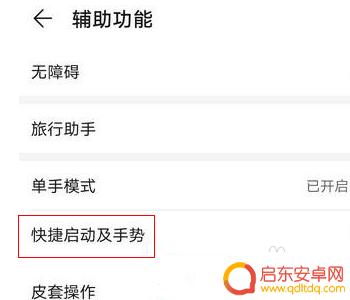
4.点击隔空手势进入,继续下一步操作。
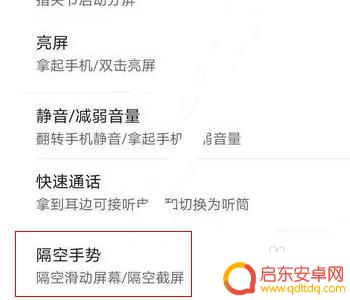
5.找到隔空截屏选项的开关,把隔空截屏选项的开关打开即可。
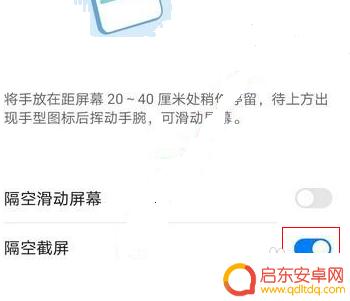
以上便是华为手机隔空截屏设置的全部内容,如果您也遇到了相同的问题,可以参考本文中提到的步骤进行修复,希望对您有所帮助。
相关教程
-
手机怎么设置隔空划屏幕(手机怎么设置隔空划屏幕的声音)
大家好,今天来为大家解答关于手机怎么设置隔空划屏幕这个问题的内容,还有对于手机怎么设置隔空划屏幕的声音也是一样,很多人还不知道,今天就让我来为大家分享这个问题,现在让我们一起来看看...
-
苹果手机隔空投屏电视怎么设置 苹果手机如何设置自动隔空投放电视功能
苹果手机作为一款智能手机,具备了许多强大的功能,其中包括了隔空投屏电视的功能,通过这一功能,我们可以将手机上的内容无线传输到电视屏幕上观看,让我们...
-
华为手机如何设置隔空传送 华为手机隔空投送功能如何分享图片
华为手机的隔空传送功能给我们的生活带来了更加便利的体验,通过这项功能,我们可以轻松地分享图片、视频和文件,而无需使用数据线或者传统的蓝牙连接。华为手机的隔空传送功能不仅简单易用...
-
手机隔空操作怎么设置 华为P40隔空操作教程
手机隔空操作是一项方便实用的技术,它使得我们可以在不接触手机的情况下进行操作,而华为P40更是在这方面进行了进一步的创新和优化。华为P40的隔空操作功能不仅提供了更便捷的操作方...
-
mac 隔空投送抖音(mac隔空投送ios)
今天给大家介绍有关mac 隔空投送抖音的相关内容,希望对大家有所帮助,一起来看看吧。1抖音隔空投送怎么用 隔空投送可以用于在多台设备之间分享文件、文件传输的功能,那抖音隔空...
-
华为nova10手机怎么截屏 华为nova10截屏设置方法
华为nova10作为一款备受瞩目的智能手机,其强大的功能和先进的技术备受用户喜爱,其中截屏功能作为手机中常用的一项操作,也备受用户关注。如何在华为nova10上进行截屏呢?华为...
-
手机access怎么使用 手机怎么使用access
随着科技的不断发展,手机已经成为我们日常生活中必不可少的一部分,而手机access作为一种便捷的工具,更是受到了越来越多人的青睐。手机access怎么使用呢?如何让我们的手机更...
-
手机如何接上蓝牙耳机 蓝牙耳机与手机配对步骤
随着技术的不断升级,蓝牙耳机已经成为了我们生活中不可或缺的配件之一,对于初次使用蓝牙耳机的人来说,如何将蓝牙耳机与手机配对成了一个让人头疼的问题。事实上只要按照简单的步骤进行操...
-
华为手机小灯泡怎么关闭 华为手机桌面滑动时的灯泡怎么关掉
华为手机的小灯泡功能是一项非常实用的功能,它可以在我们使用手机时提供方便,在一些场景下,比如我们在晚上使用手机时,小灯泡可能会对我们的视觉造成一定的干扰。如何关闭华为手机的小灯...
-
苹果手机微信按住怎么设置 苹果手机微信语音话没说完就发出怎么办
在使用苹果手机微信时,有时候我们可能会遇到一些问题,比如在语音聊天时话没说完就不小心发出去了,这时候该怎么办呢?苹果手机微信提供了很方便的设置功能,可以帮助我们解决这个问题,下...